다음팟 인코더 다운로드(구버전) 및 사용방법
철없는 외삼촌 블로그를 인포헬풀 이라는 새로운 이름의 워드프레스 블로그로 이전 하였습니다. 더 높은 퀄리티의 최신 IT 정보를 확인 할 수 있으니 많은 관심 부탁 드립니다. 그리고 유튜브 채널 컴테크에 접속하시면 블로그 정보를 영상으로 시청 하실 수 있습니다. 감사합니다.
다음팟 인코더는 2017년 2월 18일 부로 서비스가 종료되었습니다. 그러나 다음팟 인코더는 간단한 동영상 편집 과 함께 확장자를 변환할 수 있는 인코딩 기능을 가진 아주 쉬운 프로그램인데요 다양한 옵션이나 기능은 없어도 초보자가 사용하기에 정말 쉽기때문에 서비스가 종료된 후에도 많은 분들이 다음팟 인코더를 찾아서 사용하고 계십니다. 오늘은 다음팟 인코더 다운로드 및 설치 그리고 사용 방법에 대해 알려드리겠습니다.
지금부터 시작합니다.
목차
다음팟 인코더 다운로드 및 설치방법
1. 아래 분할 압축되어 있는 다음팟 인코더 구버전을 다운로드 받습니다. 참고로 2개의 파일을 모두 다운로드 받아야 압축해제가 가능합니다. 암호는 걸려있지 않기 때문에 그냥 다운로드 받아서 압축을 해제해주시면 되겠습니다.
2. 다운로드를 받아 압축해제를 하면 " Daum_PotEncoder_v2.1.4.53_Setup.exe " 파일을 보실수 있는데 더블클릭하여 설치를 진행합니다.

3. 설치 시 크게 어려운 것은 없고 구성요소 선택시 "Daum을 시작페이지로 설정" "Daum 클리너 설치" 항목의 체크만 제거해주시면 광고 없이 쾌적하게 다음팟인코더를 이용 하실수 있습니다. 설치가 완료되고 마침을 클릭하면 새버전 나왔다고 새로 설치하겠냐는 메세지가 뜨는데 취소버튼을 클릭하시면 됩니다.
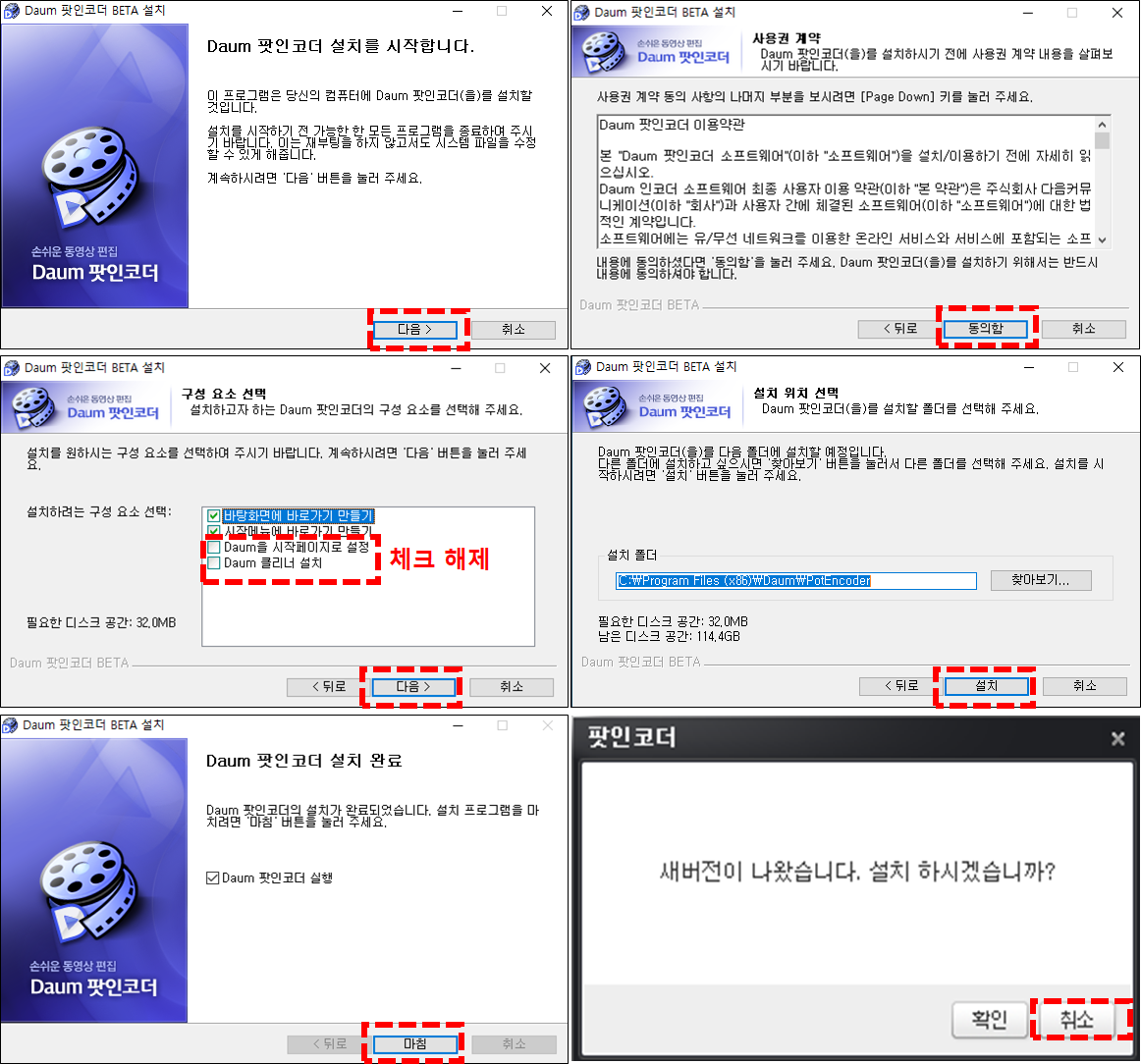
4. 실행해보면 인코딩 기능과 함께 동영상 편집을 할수 있는, 두 가지 기능을 가진 프로그램 입니다. 이 두가지 기능을 사용하는 방법에 대해 자세히 살펴보도록 하겠습니다.

다음팟 인코더 사용 방법
인코딩 기능
본인의 소장하고 있는 동영상 파일의 용량을 줄인다거나 확장자를 변경하고 싶다면 ①불러오기 를 눌러서 업로드하거나 ②드래그로 타임라인에 등록해주면 됩니다. 파일을 등록하면 우측에 ③파일 정보를 볼 수 있고 하단에는 옵션에 따른 ④인코딩 결과를 볼 수 있습니다.

웹 업로드같은 경우는 굳이 선택을 할 필요도 없고 용량에 제한이 걸려있기 때문에 거의 사용할 일이 없습니다.

PC 저장용 탭에서는 4가지 항목을 볼수 있는데 가장 많이 사용하는건 pc/pmp 용이고 파일 형식을 보면 avi 부터 다양한 확장자로 변환이 되는걸 확인 할수 있습니다. 원하는 걸 선택한 다음에 인코딩 시작 버튼을 클릭하면 변환하면 됩니다.

①인터넷 동영상 같은 경우에는 ②wmv 하나만 있고 ③플래쉬 같은 경우도 ④FLV 하나만 있습니다. 마지막으로 ⑤오디오는 ⑥OGG와 MP3 두개로 나누어 지며 영상이서 오디오만 별도로 추출할 때 사용하시면 됩니다.

화면 크기 같은 경우에는 원본크기 동일하게 사용할 되고 사용처에 맞게 사이즈를 선택해서 사용해도 됩니다 영상 화제 의 경우에는 고화질은 100% 그리고 중화질 80%, 저화질 60%로 나눠져 있는데 화면 크기가 작아질수록 그리고 화질에 떨어질수록 용량은 줄어듭니다 여기서 간단하게 설정을 하고 폴더 변경을 눌러 저장 경로를 지정한 다음 인코딩 시작을 클릭하면 됩니다

다음으로 동영상 편집 탭을 클릭하여 간단한 사용법을 알아보도록 하겠습니다.
동영상 편집 기능
영상을 드래그하여 추가하거나 불러오기 버튼 클릭하여 영상 정보 불러옵니다.
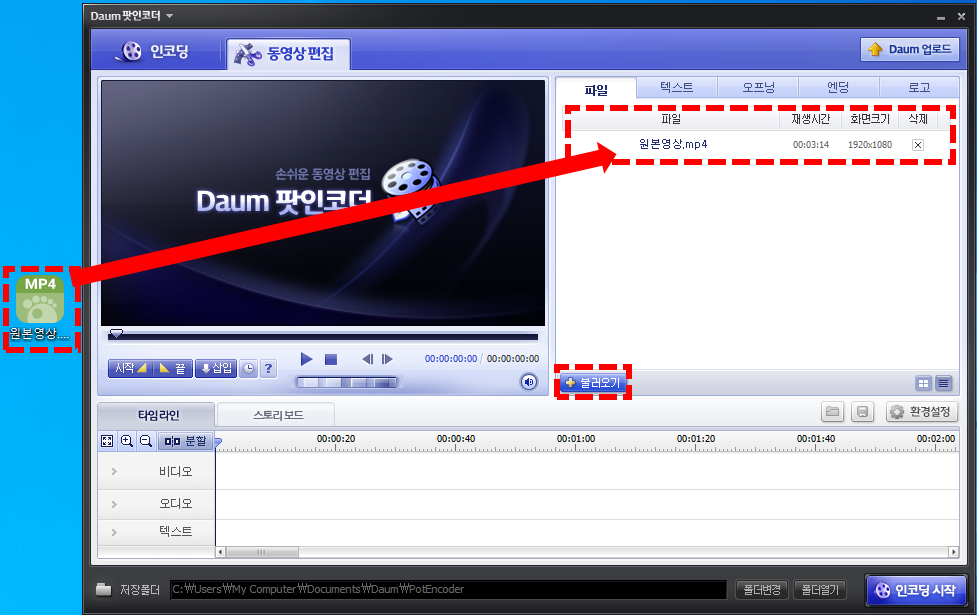
영상 정보가 뜨면 이 상태로 작업하는 것이아니라 영상을 드래그하여 화면과 타임라인쪽에도 드래그하여 추가를 해주어야 합니다. 이렇게 기본적으로 화면과 하단 타임라인에 정보를 추가 후 영상편집 작업을 시작 할수 있습니다.

오디오를 삭제하고 싶다면 오디오를 클릭하여 선택 후 키보드의 Delete 키를 클릭하면 "정말 삭제 하시겠습니까?" 라는 메세지가 뜨고 확인 버튼을 클릭하면 삭제가 됩니다.

영상은 타임라인에서 비디오 부분에 마우스 오른쪽 버튼을 클릭하면 선택해서 지울수 있고, 비디오 또는 오디오 각각 별도로 추출 할수 있습니다. 간단한 옵션은 페이드 인 페이드 아웃 정도 입니다.

자막을 입력하고 싶다면 텍스트 탭을에 들어가서 자막을 입력하고 원하는 폰트를 선택하면 됩니다. 폰트는 기본으로 제공하는 글꼴 외에 다른 글꼴을 선택하면 본인이 설치한 폰트를 선택해서 적용 할수 있으며, 사이즈조정, Bold 효과, 자막 위치 , 투명 효과 등 간단하게 기능을 적용 하여 사용 할수 있습니다.

자막을 넣고 적용 버튼을 클릭하면 아래 타임라인 텍스트 부분에 추가가 되는데 시간에 맞춰서 넣어주시면 왼쪽 상단에 자막으로 추가가 됩니다.

오늘은 인코딩 방법 , 자막 추가 방법, 비디오 추출, 오디오 추출 등을 다음팟 인코더를 사용하는 방법 및 다운로드 설치방법에 대해 알아보았습니다.
여러분들에게 도움이 될 컨텐츠
동영상 용량 줄이기 샤나 인코더 다운로드 및 사용법 알려드릴게요!!
다빈치 리졸브 다운로드 및 설치 방법 [ 무료 영상 편집 프로그램 끝판왕]
다운로드 막혀있는 스트리밍 동영상 내려받기 끝판왕 "Hitomi Downloader"
유튜브 음악 추출 - 영상 MP3 변환 온라인으로 쉽게 해보자 [PC버전]
무료 동영상 편집 프로그램 "브루(VREW)" 사용 방법
동영상 gif 변환 방법 ( 설치없이 매우 간단하고 쉬움 )
유튜브 동영상 MP3 다운로드 프로그램 어플 추천 ( 안드로이드만 가능)
긴 글 읽어주셔서 감사합니다.
끝.
'IT > 영상 이미지 오디오' 카테고리의 다른 글
| 컴퓨터 화면캡쳐 방법 - 인터넷 브라우져 화면 전체 캡쳐 1초컷 (0) | 2021.01.14 |
|---|---|
| obs studio 다운로드 설치 및 설정방법 [ 유튜브 영상 촬영 프로그램] (0) | 2021.01.13 |
| 이비스 페인트 PC 에서 사용하는 방법 알아볼게요!! (0) | 2021.01.13 |
| 뱁믹스 다운로드 하여 쉽고 간단하게 고퀄리티 동영상을 만들어보세요 (0) | 2021.01.12 |
| 누끼따기 사이트 추천 5초만에 이미지 배경을 제거해보세요!! (0) | 2021.01.08 |
| 컴퓨터 화면 녹화 프로그램 설치 없이 녹화하는 방법 (0) | 2021.01.03 |
| wmv mp4 변환하는 방법 상세하게 알아보겠습니다. (0) | 2021.01.02 |
| 사진 텍스트 변환 방법 이미지를 글로 변환해봅시다!! (0) | 2021.01.01 |